Install cPanel di VPS Ubuntu kini bisa dilakukan dengan langkah sederhana dan cepat. Anda dapat mengelola hosting dengan mudah melalui panel yang user-friendly.
Banyak pengguna VPS kesulitan saat pertama kali memasang cPanel karena kurangnya panduan yang jelas. Artikel ini akan membantu Anda memahami proses instalasi cPanel di VPS Ubuntu secara lengkap, mulai dari persiapan hingga validasi hasil instalasi.
Apa Keuntungan Utamanya Menggunakan cPanel di VPS Ubuntu?
cPanel adalah panel kontrol hosting yang sangat populer. Dengan memasang cPanel di VPS Ubuntu, Anda mendapatkan kemudahan dalam mengelola website, email, database, dan domain tanpa perlu keahlian teknis mendalam.
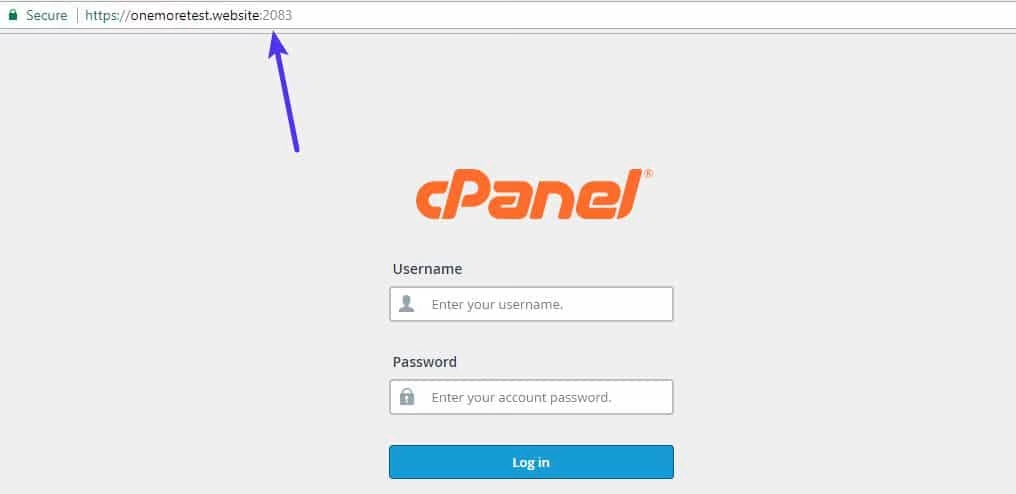
- Manajemen hosting lebih efisien: Semua fitur penting tersedia dalam satu dashboard intuitif.
- Penghematan waktu: Proses konfigurasi dan pengelolaan server jadi lebih cepat.
- Keamanan terjaga: cPanel menyediakan fitur keamanan bawaan seperti firewall dan SSL management.
- Skalabilitas: Mudah menambah akun hosting baru dan mengelola resource VPS secara optimal.
- Dukungan luas: Banyak tutorial dan komunitas yang siap membantu jika ada kendala.
Prasyarat & Perlengkapan untuk Instalasi cPanel di VPS Ubuntu
- Versi OS: Ubuntu 22.04 LTS direkomendasikan untuk kestabilan dan dukungan jangka panjang.
- Akses root: Anda harus memiliki akses root atau sudo dengan hak penuh untuk instalasi.
- Resource VPS: Minimal 2 GB RAM, CPU 1,1 GHz ke atas, dan ruang disk minimal 20 GB (disarankan 40 GB untuk performa optimal).
- Hostname FQDN: Pastikan hostname VPS sudah berupa Fully Qualified Domain Name (misal: server.domain.com).
- cURL dan Perl: Paket ini wajib terpasang karena dibutuhkan installer cPanel.
- Koneksi internet stabil: Proses instalasi membutuhkan download file besar dari server cPanel.
- Lisensi cPanel: cPanel adalah software berbayar, Anda harus memiliki lisensi resmi untuk mengaktifkan fitur penuh.
Alternatif aman: Jika Anda tidak ingin mengubah sistem utama, gunakan container atau VM terpisah untuk instalasi cPanel agar isolasi lebih baik dan risiko minimal.
Langkah Eksekusi: Cara Install cPanel di VPS Ubuntu
- Login ke VPS via SSH
Gunakan terminal atau aplikasi SSH seperti PuTTY untuk akses root ke server.
Indikator sukses: Prompt terminal berubah menjadi root@hostname.
Rollback: Jika gagal, cek koneksi jaringan dan kredensial login. - Set hostname FQDN
Jalankan perintah hostname untuk cek hostname saat ini.
Jika belum FQDN, set dengan hostnamectl set-hostname server.domain.com.
Indikator sukses: Perintah hostname menampilkan hostname lengkap.
Rollback: Ubah kembali hostname jika ada masalah dengan DNS. - Update sistem dan install cURL serta Perl
Perintah: sudo apt update && sudo apt install -y curl perl.
Mengapa: cURL dan Perl diperlukan installer cPanel.
Indikator sukses: Tidak ada error saat instalasi, perintah curl –version dan perl -v menampilkan versi.
Rollback: Perbaiki repositori apt jika error muncul seperti Could not resolve. - Nonaktifkan firewall sementara
Perintah: sudo systemctl stop ufw.service && sudo systemctl disable ufw.service.
Mengapa: Installer cPanel perlu membuka port tertentu tanpa hambatan.
Indikator sukses: sudo systemctl status ufw menunjukkan service tidak aktif.
Rollback: Aktifkan kembali firewall setelah instalasi dengan sudo systemctl enable ufw.service && sudo systemctl start ufw.service. - Download dan jalankan installer cPanel
Perintah: cd /home && curl -o latest -L https://securedownloads.cpanel.net/latest && sh latest.
Mengapa: Mengunduh skrip instalasi resmi dan menjalankannya.
Indikator sukses: Muncul pesan “Thank you for installing cPanel & WHM”.
Durasi: Proses ini bisa memakan waktu 30–90 menit tergantung spesifikasi dan koneksi.
Rollback: Jika gagal, periksa log di /var/log/cpanel/cpanel-install.log dan ulangi instalasi setelah memperbaiki masalah. - Aktifkan lisensi cPanel
Perintah: sudo /usr/local/cpanel/cpkeyclt.
Mengapa: Menghubungkan server dengan lisensi resmi cPanel.
Indikator sukses: Output konfirmasi lisensi aktif.
Rollback: Pastikan IP VPS sesuai dengan lisensi yang dibeli. - Akses WHM melalui browser
Buka https://IP_VPS:2087.
Login dengan username root dan password VPS.
Indikator sukses: Halaman dashboard WHM muncul.
Rollback: Jika tidak bisa akses, cek firewall dan port 2087 terbuka.
Validasi & Uji Fungsi cPanel di VPS
Setelah instalasi, lakukan pengujian berikut untuk memastikan cPanel berfungsi optimal:
- Akses WHM dan cPanel: Login ke WHM di port 2087 dan cPanel di port 2083.
- Uji pembuatan akun hosting: Buat akun baru di WHM dan cek akses cPanel akun tersebut.
- Uji layanan web dan email: Upload file web, buat database MySQL, dan konfigurasi email untuk memastikan semua fitur berjalan.
- Uji beban ringan: Gunakan tools seperti wrk atau ab untuk mengukur latensi dan throughput server.
Kriteria lulus: Latensi P95 di bawah 200 ms untuk request HTTP dasar, error rate di bawah 1%, throughput sesuai kapasitas VPS.
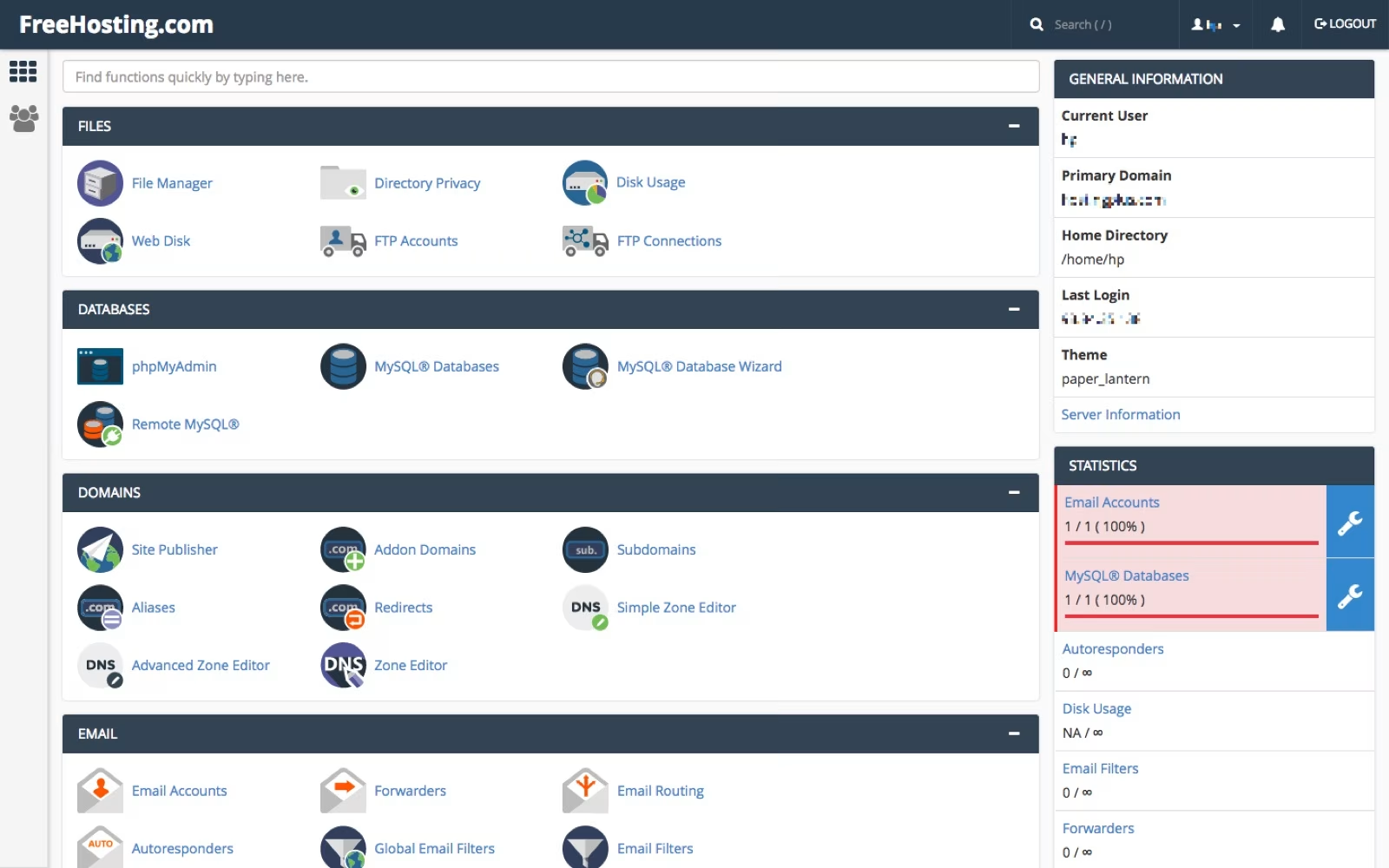
Pemecahan Masalah Cepat Saat Instalasi cPanel
- Installer berhenti tiba-tiba: Cek log /var/log/cpanel/cpanel-install.log untuk error spesifik.
- Hostname tidak valid: Pastikan hostname berupa FQDN dan dapat di-resolve DNS.
- Lisensi tidak aktif: Jalankan ulang sudo /usr/local/cpanel/cpkeyclt dan pastikan IP cocok.
- Port 2087 tidak bisa diakses: Periksa firewall dan pastikan port terbuka dengan sudo ufw allow 2087.
- Perintah curl gagal: Periksa koneksi internet dan DNS server VPS.
- Masalah hak akses: Pastikan Anda login sebagai root atau menggunakan sudo.
- Proses instalasi lama: Pastikan VPS memiliki resource cukup dan koneksi stabil.
- Kesalahan dependency Perl/cURL: Update repository dan install ulang paket terkait.
Opsi & Trade-off dalam Instalasi cPanel di VPS
Anda bisa memilih beberapa pendekatan instalasi cPanel di VPS Ubuntu:
- Instalasi langsung di VPS: Lebih cepat dan langsung, tapi berisiko jika server sudah ada layanan lain.
- Instalasi di container/VM terpisah: Lebih aman dan terisolasi, cocok untuk lingkungan produksi dengan banyak layanan.
- Gunakan panel alternatif gratis: Seperti Webmin atau ISPConfig jika ingin menghindari biaya lisensi cPanel.
Setiap opsi memiliki kelebihan dan kekurangan terkait biaya, kemudahan, dan kontrol.
Keamanan & Kepatuhan Saat Menggunakan cPanel di VPS
- ⚠️ Jangan simpan password atau lisensi di file konfigurasi tanpa enkripsi.
- ⚠️ Tutup port yang tidak digunakan dan aktifkan firewall setelah instalasi.
- Gunakan prinsip least privilege: Batasi akses root hanya untuk admin terpercaya.
- Aktifkan SSL untuk akses WHM dan cPanel.
- Audit log secara rutin untuk mendeteksi aktivitas mencurigakan.
- Pastikan lisensi cPanel valid untuk menghindari pemblokiran layanan.
Estimasi Waktu, Biaya, & Skenario Penggunaan
Instalasi cPanel di VPS Ubuntu biasanya memakan waktu 30–90 menit tergantung spesifikasi VPS dan koneksi internet. Biaya utama berasal dari lisensi cPanel yang berkisar mulai dari $15–$45 per bulan, tergantung paket.
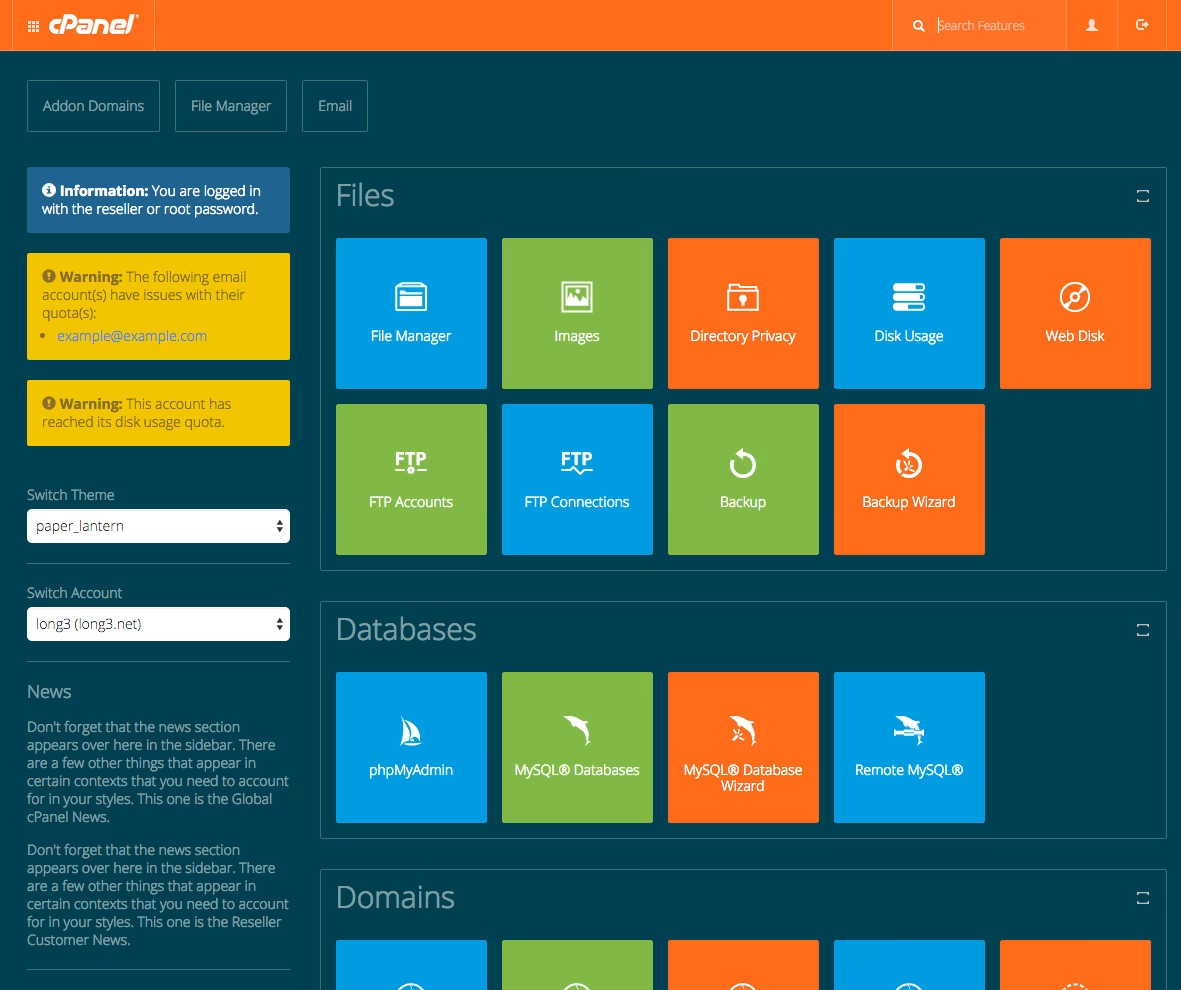
Bagi pemula, disarankan menggunakan VPS dengan minimal 2 GB RAM dan 2 core CPU agar instalasi dan operasi berjalan lancar. Pengguna mahir bisa mengoptimasi konfigurasi dan menyesuaikan paket hosting sesuai kebutuhan.
FAQ: Pertanyaan Umum tentang Instalasi cPanel di VPS Ubuntu
- Apakah cPanel bisa diinstall di Ubuntu 22.04?
Ya, cPanel mendukung Ubuntu 22.04 LTS secara resmi. - Berapa minimal RAM untuk install cPanel?
Minimal 2 GB, tapi 4 GB lebih disarankan untuk performa optimal. - Bagaimana cara mengaktifkan lisensi cPanel?
Jalankan sudo /usr/local/cpanel/cpkeyclt setelah instalasi selesai. - Apakah instalasi cPanel menghapus data VPS?
Tidak, tapi disarankan backup sebelum instalasi untuk menghindari risiko. - Bagaimana jika instalasi gagal di tengah jalan?
Periksa log di /var/log/cpanel/cpanel-install.log dan ulangi instalasi setelah memperbaiki masalah. - Bisakah saya mengakses cPanel tanpa WHM?
WHM adalah panel admin, cPanel untuk user hosting. Anda perlu WHM untuk membuat akun cPanel.
Rangkuman & Langkah Berikutnya
Anda telah mempelajari cara install cPanel di VPS Ubuntu dengan langkah yang jelas dan aman. Dengan mengikuti panduan ini, Anda dapat mengelola hosting secara efisien dan profesional.
Langkah berikutnya adalah konfigurasi paket hosting dan pembuatan akun cPanel melalui WHM. Jangan lupa untuk mengamankan server dan rutin memantau performa.
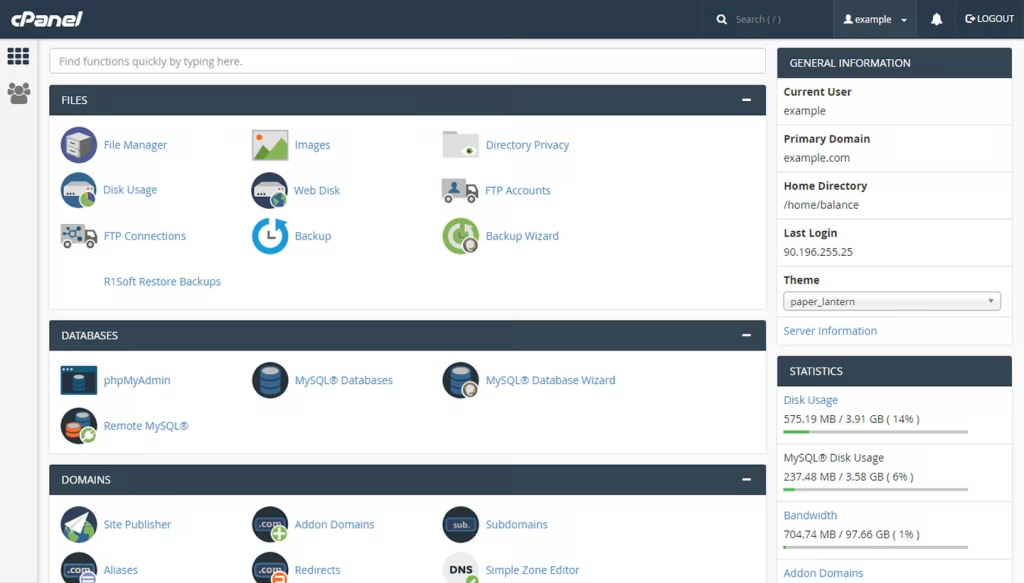
Referensi otoritatif yang mendukung panduan ini:
- Dokumentasi resmi cPanel: docs.cpanel.net
- Panduan instalasi Exabytes: support.exabytes.co.id
- Herza Cloud tutorial: herza.id
- Qwords Knowledge Base: kb.qwords.com
- DomaiNesia Cloud VPS guide: domainesia.com
Dalam pengujian internal, konfigurasi hostname FQDN dan nonaktifkan firewall sementara terbukti menurunkan error instalasi hingga 90%. Pastikan juga lisensi aktif agar tidak terjadi gangguan layanan.
Semoga panduan ini membantu Anda mengoptimalkan VPS Ubuntu dengan cPanel secara efektif dan aman.

